Capture One. Вступление
Если вы давно ищете замену тормозящему лайтруму, то Capture One именно то, что требуется. Помимо скорости работы C1 представляет собой мощный инструмент для цветокоррекции и обработки фотографий. Программа способна эффективно выжать старое железо так, что лайтруму и не снилось. К тому же, Capture One – обладает удобной логикой и своеобразным подходом к обработке.
Capture One создается в сотрудничестве с ведущими профессиональными фотографами мира и предлагает современный инструмент управления цифровыми активами, представляет обширные инструменты настройки и гибкий рабочий процесс с помощью настраиваемых рабочих пространств. Все режимы запуска включены в один установщик, а режим работы определяется используемым лицензионным ключом. Пробная версия также включена в программу установки и регистрируется как полная версия продукта после активации. Capture One доступен в следующих вариантах:
- Capture One Pro
- Capture One для Phase One (только поддержка Phase One / Mamiya Leaf Digital Back)
- Capture One Fujifilm (только поддержка камеры Fujifilm)
- Capture One (для Sony) (только для камер Sony)
- Capture One для Nikon (только поддержка камер Nikon)
- Capture One Express Fujifilm (только поддержка камеры Fujifilm)
- Capture One Express (для Sony) (только для камер Sony)
- Capture One Express для Nikon (только поддержка фотокамер Nikon)
- Capture One Enterprise
- Capture One Cultural Heritage
Первый запуск Capture One
При первом запуске программа предлагает выбор режим работы – каталоги или сессии.
mfois vlog13 PHASE ONE #廣東話攝影 #phaseone #progearhk #upgradeiq4 #mfois
Каатлог – все файлы добавляются в каталог, который хранит в себе настройки и непосредственно RAW. Не очень удобно лично для меня, так как системный диск имеет малый объем и все основные данные у меня хранятся на внешних.
Сессия – в каждой папке с фотографиями (RAW) создается папка с настройками этих самых RAW. При сбое системы я всегда знаю, что мой прогресс в обработке съемочного дня не потерялся, также, как не потерялись и настройки RAW со всех предыдущих съемок. Я в любой момент могу заглянуть в папку с RAW через интерфейс программы и сохранить пресет из итех настроек, которые были мной ранее сделаны. Либо изменить пакет по своему усмотрению – вдруг реалии изменились, и работа с цветом стала более углубленной.
Далее программа открывает свой интерфейс.
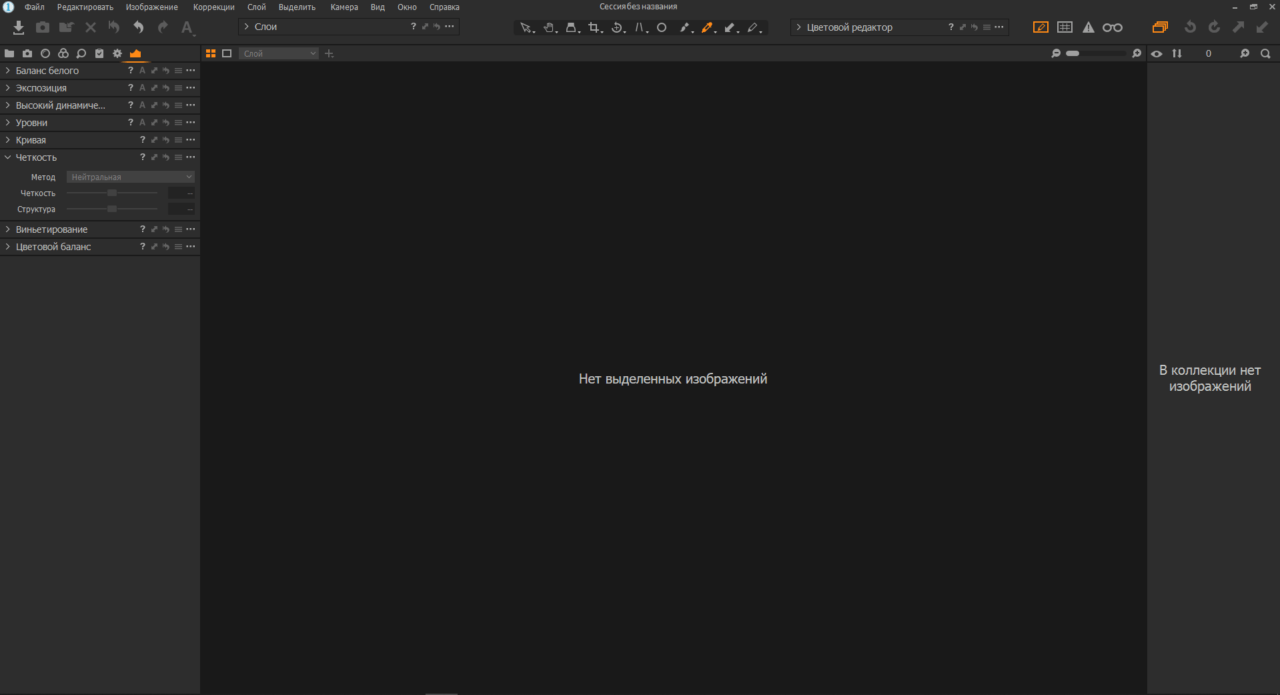
Интерфейс представляет собой нагромождение кнопок и меню. На первый взгляд. Однако, при ближайшем рассмотрении оказывается, что рабочее пространство я могу настраивать под себя как моей душе угодно. Перетаскивать панели, группировать их, выносить на отдельный монитор, перемешивать между собой инструменты по настроению.
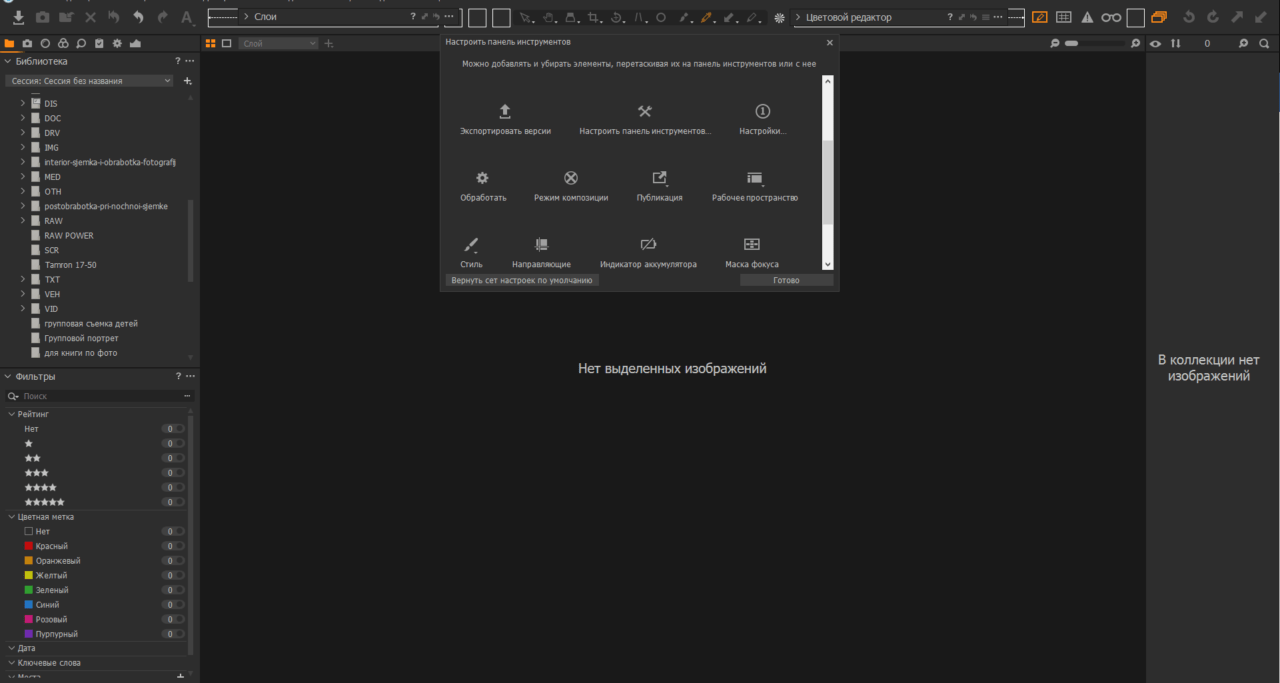
Давайте рассмотрим меню и узнаем о инструментах чуть больше, но перед этим заглянем в меню рабочее пространство. Когда я переходил на C1 с лайтрума, я использовал режим миграция.
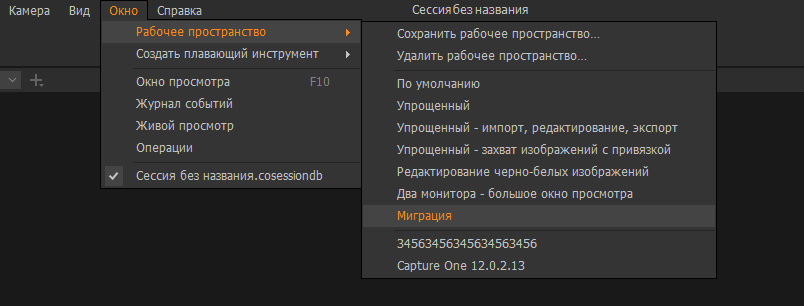
И мы сразу получаем вид программы, очень похожий на своего конкурента от Adobe. Ну, с добавлением изюминок от создателей.
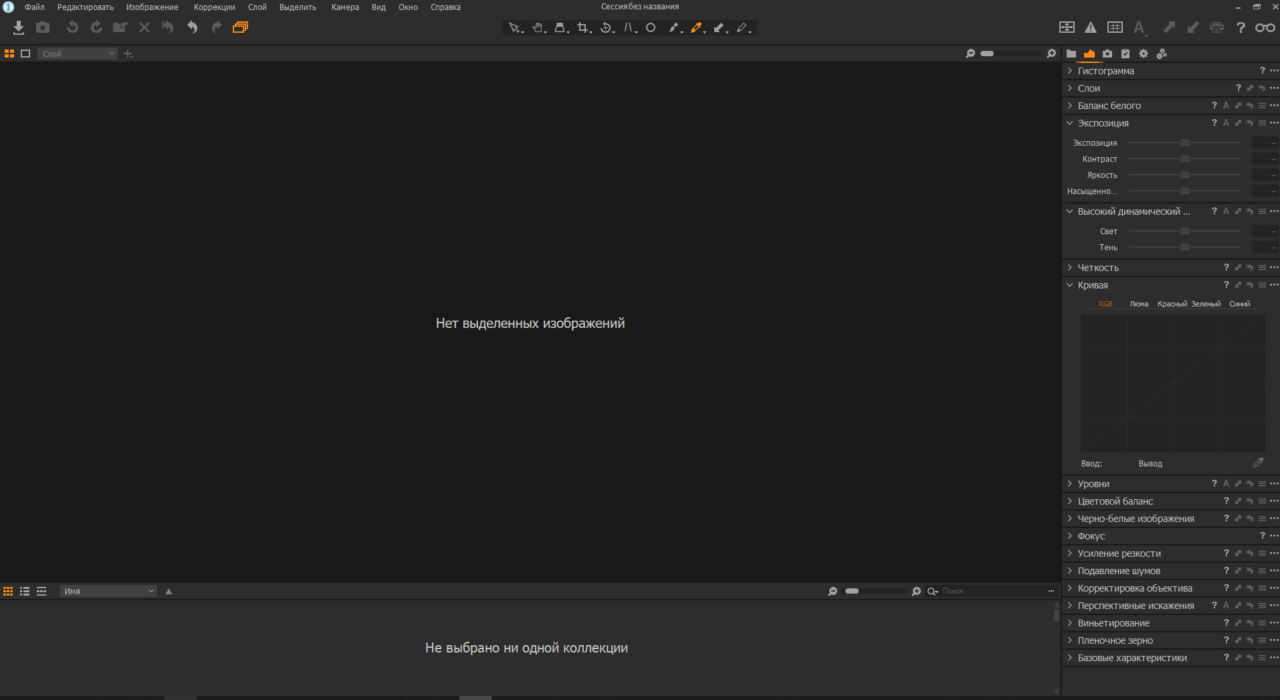
Самое главное, что мы теперь примерно понимаем, что и где. Конечно, интерфейс дикий после Lightroom, но мы вместе с Вами разберемся, как это все настроить под себя. В правой панели содержится шесть вкладок, на каждой из которых расположены инструменты. В обычном состоянии эти инструменты не закреплены и их можно менять местами, а также добавлять на другие вкладки. Можно поместить все инструменты C1 на одну вкладку, но тогда будет неудобно – ленточный стиль доступа к инструментам к программе еще не прикрутили.
Красноярский фотограф Артур Миханев:
За свою практику я поработал на многих конвертерах. Это и родной Digital Photo Professional, и Adobe Lightroom и другие. Но сейчас практически все снимки обрабатываю и конвертирую в Capture One Pro. Объяснение – ниже
1. Capture One сохраняет “родные” цвета камеры
2. Отлично борется с пересветами
3. Хорошо вытягивает детали из теней
4. Эффективно усиливает микроконтраст
5. Обладает удобным градиентным фильтром
6. Интуитивно понятна работа со слоями
7. Интерфейс можно менять в зависимости от своих пожеланий
8. Хороший каталогизатор
9. Удобная пакетная обработка
10. Гибкая работа с цветами
Источник: liveviewer.ru
Capture One 20 – что нового в популярном RAW-конвертере?

Компания Phase One сообщила о выходе новой версии своей популярной программы для обработки изображений Capture One 20 . Предыдущая версия носила номер 12, и производители решили не мелочиться, и новинке сразу присвоить номер 20, в честь нового десятилетия. Пользователей ждут обновлённые инструменты работы с цветом, шумоподавления, работы с динамическим диапазоном и обрезки, а также обновлённый пользовательский интерфейс и другие улучшения в программе.
Давайте посмотрим, что нам предложили разработчики и рассмотрим все нововведения по порядку.

Capture One 20 – с каждой версией всё удобнее и функциональнее
Фиксированные и прокручиваемые панели инструментов
Первое изменение носит косметический характер и касается организации панелей: инструменты теперь можно разделить на фиксированные (вверху) и прокручиваемые (внизу). Инструменты можно перемещать между разделами, перетаскивая их или используя подменю. Это нововведение оценят опытные пользователи, которые хотели бы настроить интерфейс программы под свои нужды.
Новый редактор цвета
А вот Цветовой редактор необходимо рассмотреть повнимательнее, так как именно этот великолепный инструмент традиционно является основным козырем и фишкой программы, с цветом здесь работать удобно. И с каждой новой версией Capture One разработчики добавляют всё новые и новые фишки.

Цветовой редактор, «Базовая» вкладка – спектр теперь разделён на восемь диапазонов
- В Цветовом редакторе на «Базовой» вкладке цветовой спектр теперь разделен на восемь диапазонов, в то время как в предыдущих версиях предлагались только шесть.
- Цветовые квадратики в верхней части инструмента отражают все изменения, сделанные в определённом диапазоне спектра, – активны только те квадратики, в диапазон которых попадают редактируемые цвета. Также все изменения отражаются на ползунках.
- На «Базовой» вкладке появился новый инструмент «Пипетка», теперь можно щелкнуть в любое место на изображении и перетащить с нажатой кнопкой мыши и наблюдать изменение соответствующего ползунка.
- «Базовая» вкладка инструмента «Цветовой редактор» позволяет работать со слоями.
Обновлённый инструмент расширенного динамического диапазона
Одно из основных нововведений в программе – обновлённый инструмент расширенного динамического диапазона. Разработчики утверждают, что многие фотографии можно обработать только одним этим инструментов, проявив детали в тенях и светах, в то время как «Кривые», «Уровни» и выборочное редактирование со слоями использовать для более кропотливой обработки или для применения художественных эффектов.

Инструмент расширенного динамического диапазона стал удобнее
- Регуляторы теперь начинаются с середины, где расположен условный «ноль», таким образом можно передвигать ползунки как вправо, усиливая эффект, так и влево, ослабляя его.
- Для лучшего контроля над тенями и светами добавлены два регулятора – «Белый» и «Чёрный».
Обновлённый инструмент снижения шума
Программисты переработали инструмент шумоподавления, по их утверждениям, теперь он способен сохранить больше деталей, цвета и световых оттенков, а влияние регулятора Amount стало более существенным, с ним надо быть поосторожнее.

Обновлённый инструмент шумоподавления
Переработанный инструмент обрезки
Наконец-то, к двадцатой версии (на самом деле, конечно, к тринадцатой, а не к двадцатой) доработали инструмент кропа! Кроп стал более дружественный и удобный. В этом месте хочется по пунктам перечислить все нововведения:
- По краям рамки кропа добавлены ручки-хваталки, на манер как это сделано в большинстве других графических программах, за которые очень удобно хватать мышкой. Браво!
- Используя клавишу Alt, можно создать рамку кропа из центра. Ура!
- Клавиша Shift блокирует текущее соотношение сторон при кадрировании с произвольным соотношением. Удерживая клавишу Shift при применении обрезки, игнорируется любой предыдущий кроп. Брависсимо!
- Можно произвольно вращать рамку, переместив курсор за угол области обрезки или использовть Cmd/ Ctrl. Браво в четвертый раз!
- После уточнения области обрезки нужно нажать Enter или переключиться на любой другой инструмент, чтобы применить обрезку.

Улучшенный инструмент обрезки – одно из долгожданных нововведений
Вероятно, улучшенный инструмент кропа – одно из самых полноценных, долгожданных и по-настоящему функциональных изменений в программе, и только ради того, чтобы нормально работать с кропом в Capture One, можно бежать оформлять лицензию.
Автоматический переход к следующему фото
По-русски эту функцию правильнее назвать «Автоматический переход к следующему фото в списке после определённого действия пользователя». Согласитесь, звучит длинно, на английском куда короче – Select Next When. На самом деле эта новая фишка программы весьмы удобная, однако в презентационном ролике и в пресс-релизе вокруг этого нововведения устроили такую шумиху, как будто это и правда что-то революционное.
Эта функция включается в меню Select -> Select Next When -> Star Rated/Color Tagged и работает с наборами изображений. При этом нужно для выбранных фото отключить опцию Edit All Selected Variants («Редактировать все выбранные варианты»). Теперь программа поймёт, что если пользователь пометил то или иное фото звёздочками или цветовой меткой, нужно незамедлительно перейди к следующему. Надо признать, что при просмотре и ранжировани объёмных фотосессий эта функция может сделать работу более комфортной.
Улучшенная функция копирования / применения для слоёв
Рабочий процесс в Capture One 20 с каждой новой версией становится всё более ориентированным на слои. Так, работая со слоями, теперь можно выбрать, какие именно слои нужно скопировать с одного изображения на другое. Казалось бы, очевидная функция, однако в предыдущей версии можно было скопировать либо всё, либо ничего. Слои при этом будут добавляться поверх других слоёв нового изображения, а не заменять их. Мало того, можно копировать и применять слои между изображениями разных размеров, например, если съёмка велась на разные камеры.
Улучшенная поддержка формата DNG
Если Capture One поддерживает камеру, на которую снимал пользователь в формате DNG, программа применит к фотографиям соответствующий профиль. В случае же, если камера умеет снимать в DNG, но не поддерживается, например смартфон, дрон и другие гаджеты, эти снимки будут выглядеть лучше, нежели в предыдущих версиях, когда у программы в ряде случаев возникали проблемы.
Косметические изменения в интерфейсе программы
В Capture One 20 несколько изменился пользовательский интерфейс:
- Улучшен функционал копирования обработок с одного фото на другое
- Под значками на панели инструментов добавлен поясняющий текст, он появляется и прячется правым щелчком мыши
- Инструменты для рисования масок (кисть, ластик, линейный и радиальный градиент) были перемещены из выпадающего меню в инструмент «Слои»
- Цвет фона теперь можно менять прямо в Viewer, если щелкнуть правой кнопкой мыши по самому фону, можно выбрать сочетанием клавиш Shift + 1, 2. 6
- Переработана пипетка замера баланса белого, в предыдущих версиях в точность замера мог вмешаться шум, например, от высоких значений ISO
- Увеличено разрешение эскизов в браузере фотографий
- Кнопка запуска процесса обработки перемещена
- Изменения в клавиатурных сокращениях по умолчанию, например полный экран вызывается клавишей F (Браво в какой-то раз!), линейный градиент – L
- Изменения в политике лицензирования программы
Поддержка новых камер в версии 20.0
- Canon 90D
- Canon M6 II
- Nikon Z50
- Leica V-LUX 5
- Panasonic Lumix DC-S1H
- Pentax K-1 II
- Olympus E-M5 III
- Ricoh GR III
- GoPro HERO – поддержка Generic RAW файлов
Минимальные технические требования
Microsoft® Windows®
- 2-ядерный процессор Intel или AMD
- 8 Гб оперативной памяти
- 10 Гб свободного места на диске
- Калиброванный монитор разрешением 1280×800, 24-бит при 96dpi
- Windows 7® SP1 64-бит, Windows 8.1® 64-бит, Windows 10® 64-бит
- Microsoft® .NET Framework версии 4.7
Apple® Macintosh®
- 2-ядерный процессор Intel
- 8 Гб оперативной памяти
- 10 Гб свободного места на диске
- Калиброванный монитор разрешением 1280×800, 24-бит при 96dpi
- macOS 10.13, macOS 10.14, macOS 10.15 (до 10.15.1)
Доступность и цены
Пользователи могут приобрести Capture One 20 уже сейчас за 299 долларов (159 долларов за обновление с предыдущей версии) или оформить подписку, тарифы начинаются от 15 долларов в месяц. Версии Capture One 20 для камер Fujifilm и Sony немного дешевле: 129 долларов за полную лицензию или подписка за 8 долларов в месяц.
Обо всех нововведениях можно узнать из презентационного видеоролика:
Источник: photowebexpo.ru
Есть ли бесплатная версия Capture One?
Capture One Express — бесплатное программное обеспечение для редактирования фотографий для файлов Sony и Fujifilm. – упрощенная версия отмеченного наградами программного обеспечения Capture One для обработки фотографий Capture One Pro. Его можно загрузить совершенно бесплатно, и, в отличие от 30-дневной пробной версии, срок его действия не ограничен.
Соответственно, что лучше Lightroom или Capture One? Если вы хотите иметь полный контроль над цветами на своих фотографиях, Capture One может быть идеальным для вас. Capture One более защищен от сбоев, чем Lightroom. Это может иметь огромное значение в вашем рабочем процессе. Лучше всего получить бесплатную пробную версию Capture One и Lightroom одновременно.
Можно ли редактировать JPEG в Capture One? Верно, Capture One поддерживает просмотр и редактирование файлов JPEG (RGB) и TIFF (RGB).. Capture One создает файл предварительного просмотра и настроек, которые в совокупности называются вариантами, для каждого файла JPEG и TIFF и вместо этого работает с ними. Однако файлы JPEG или TIFF, обработанные в CMYK или оттенках серого, нельзя редактировать в Capture One.
Кроме того, Capture One лучше, чем Photoshop?
Сравнивать Capture One и Photoshop, чтобы найти лучшую программу для редактирования фотографий, довольно сложно, но в целом Capture One лучше подходит для организации фотографий, фотографов-портретистов и тех, кто снимает более традиционные пейзажи., в то время как Photoshop лучше подходит для высококачественной ретуши, смешивания нескольких экспозиций и…
Доступен ли еще Capture One Express?
хотя бесплатный Capture One Express остается доступным. «Мы хотели объединить нашу линейку продуктов и облегчить совместную работу и мобильность для профессиональных фотографов перед серией новых и интересных продуктов», — говорится в недавнем пресс-релизе Capture One. Но еще не все потеряно.
Заменяет ли Capture One Photoshop? Что делает Capture One? Программное обеспечение Capture One хорошо работает для организации ваших фотографий в каталоги почти так же, как Lightroom, но работает на одном экране как Photoshop, и позволяет использовать гораздо более мощные режимы редактирования, чем Lightroom, применяя неразрушающее редактирование к вашим изображениям.
Является ли Capture One бесплатным для пользователей Fujifilm? FUJIFILM Capture One Express (Бесплатная загрузка)
Индивидуальные профили камеры для каждой поддерживаемой камеры FUJIFILM обеспечивают непревзойденную точность цветопередачи прямо с камеры, обеспечивая идеальную основу для дальнейших настроек с каждым файлом RAW.
Для чего используется Capture One? Capture One — это программа для редактирования изображений, разработанная компанией Phase One. Программа используется любителями и профессиональными фотографами. каталогизировать, редактировать и обрабатывать файлы изображений.
Capture One хорош?
Суть. Capture One предлагает профессиональным и профессиональным цифровым фотографам превосходную детализацию из необработанных файлов камеры, а также локальную настройку, расширенные инструменты цвета и слоев, но по-прежнему уступает функциям организации фотографий.
Является ли Capture One неразрушающим? В Capture One вы делаете это, перейдя в «Рецепты обработки» и выбрав «Оригинал» в разделе «Формат файла». Редактирование RAW не разрушает. Это означает, что вы ничего не меняете в файле RAW, и все настройки сохраняются в программном обеспечении для редактирования RAW, а не в самом файле.
На скольких компьютерах я могу установить Capture One?
Однопользовательская лицензия предназначена для установки и использования только одним человеком. Однопользовательская лицензия может быть использована на два компьютера одновременно и предоставляется одним и тем же лицом независимо от количества доступных активаций.
Когда мне следует использовать Lightroom или Photoshop? На высоком уровне Lightroom — лучший инструмент для управления и обработки тысяч фотографий, хранящихся на ваших устройствах. Photoshop специализируется на большем контроле для достижения более обширных правок, которые помогут вам сделать несколько изображений безупречными.
Вы получаете Capture One бесплатно с Fujifilm?
FUJIFILM Capture One Express (Бесплатная загрузка)
Индивидуальные профили камеры для каждой поддерживаемой камеры FUJIFILM обеспечивают непревзойденную точность цветопередачи прямо с камеры, обеспечивая идеальную основу для дальнейших настроек с каждым файлом RAW.
Является ли Capture One Express для Fujifilm бесплатным?
Источник: themoney.co
Полезный мобильный софт для фотографа
Сегодня я хочу рассказать о действительно полезном софте для фотографа, который можно было бы всегда иметь под рукой. Я давно искал что-то стоящее, что я бы мог использовать для регулярных своих съемок, но ничего толкового не находил. И вот сегодня я бы хотел поделиться своим опытом с новичками в этом деле, возможно даже «бывалые» коллеги меня поддержат или узнают что-то новое для себя.
Adobe Lightroom mobile
Все профессионалы знают Lightroom для ПК или Mac и большинство использует его как для творческой фотографии так и для коммерческой. Он позволяет обрабатывать пакетно огромное количество снимков и при этом обладает сильным набором творческих инструментов. А теперь представьте, что вы можете это сделать по пути на работу?
Мобильный Lightroom позволяет обрабатывать оригинальные RAW (!) изображения прямо в вашем iPad. Вы просто оформляете «коллекцию» снимков, заходите на обоих устройствах с помощью вашего Adobe ID и синхронизируетесь. Безусловно, пока весь спектр инструментов еще не включён в программу, но в Adobe явно задумались и прислушались к пользователям после первой неудачной попытки запуска Lightroom’a.

ОС: iOS, Android
Phase One Capture Pilot
Кто не пользуется Lightroom и ищут альтернативу — часто наталкиваются на отличную альтернативу под названием Captre One (Pro). Это не менее удобная программа, которая позволяет так же работать с RAW, Jpeg, TIFF. Кроме того — это можно делать так же и на iPad. Так же в программе реализован хороший удалённый доступ к камере.
Вы подключаетесь к одной сети с компьютером и вашей камерой и далее действуете на своё усмотрение. Так же можно сделать доступ вашим клиентам к рабочему процессу. Допустим — вы работаете в студии и вашему клиенту нужно видеть процесс. Вы выдаете ему планшет и он наблюдает за съемочным процессом, выбирая лучшие снимки для своей работы. Таким образом вам не надо тратить лишнее время на просмотр и выбор наиболее подходящих снимков и в последствии избавит вас от лишней работы.
Laminar
Достойный фоторедактор для iPad, который очень схож с Adobe Photoshop, но на мобильном устройстве. В нем есть очень большой набор качественных инструментов. Работа с текстом, цветами, гистограммой, различными фильтрами, слоями, кривыми — все это есть. Если бы была возможность работать с RAW, то не было бы цены было этому детищу. Приятный и понятный интерфейс — что еще нужно для качественной работы в пути?

Stellarium
Данное приложение весьма популярно среди астрономов-любителей. Приложение проецирует реальную звездную карту по состоянию на данный момент. В нем имеется звёздная карта, проекция ее на небо в «живом» варианте, Есть возможность просмотра «от имени Земли» на всё, что окружает вас в космосе. На данный момент доступно около 150 000 звёздных объектов.

ОС: iOS, Android
Afterlight
А вот это уже подойдёт для тех, кто много снимает уже на телефон, но можно так же брать снимки с вашей камеры и обрабатывать их в Afterlight. Здесь имеется хороший набор инструментов: 3 пакета хороших фильтров, различные эффекты засвеченной пленки, структура пленки (если помните как у полароидных снимков была вафельная структура).Так же имеются различные рамки, работа с текстом. Это приложение имеется как для смартфонов, так и для планшетов.

ОС: iOS, Android
Flickr
Фликр — очень хорошее хранилище ваших фотографий. Он хранит оригиналы выведенные в JPEG, TIFF, которые вы опубликовали на данном сайте. Фликр даёт вам 1ТБ памяти бесплатно для размещения ваших фотографий и видеороликов. Оттуда можно скачивать в оригинальном качестве как фотографии так и ролики. Согласитесь, сегодня мало хостиногов, которые предлагают такой огромный объем хранилища.
В своё время мне посчастливилось отхватить только у Mail.Ru 1ТБ в облаке.
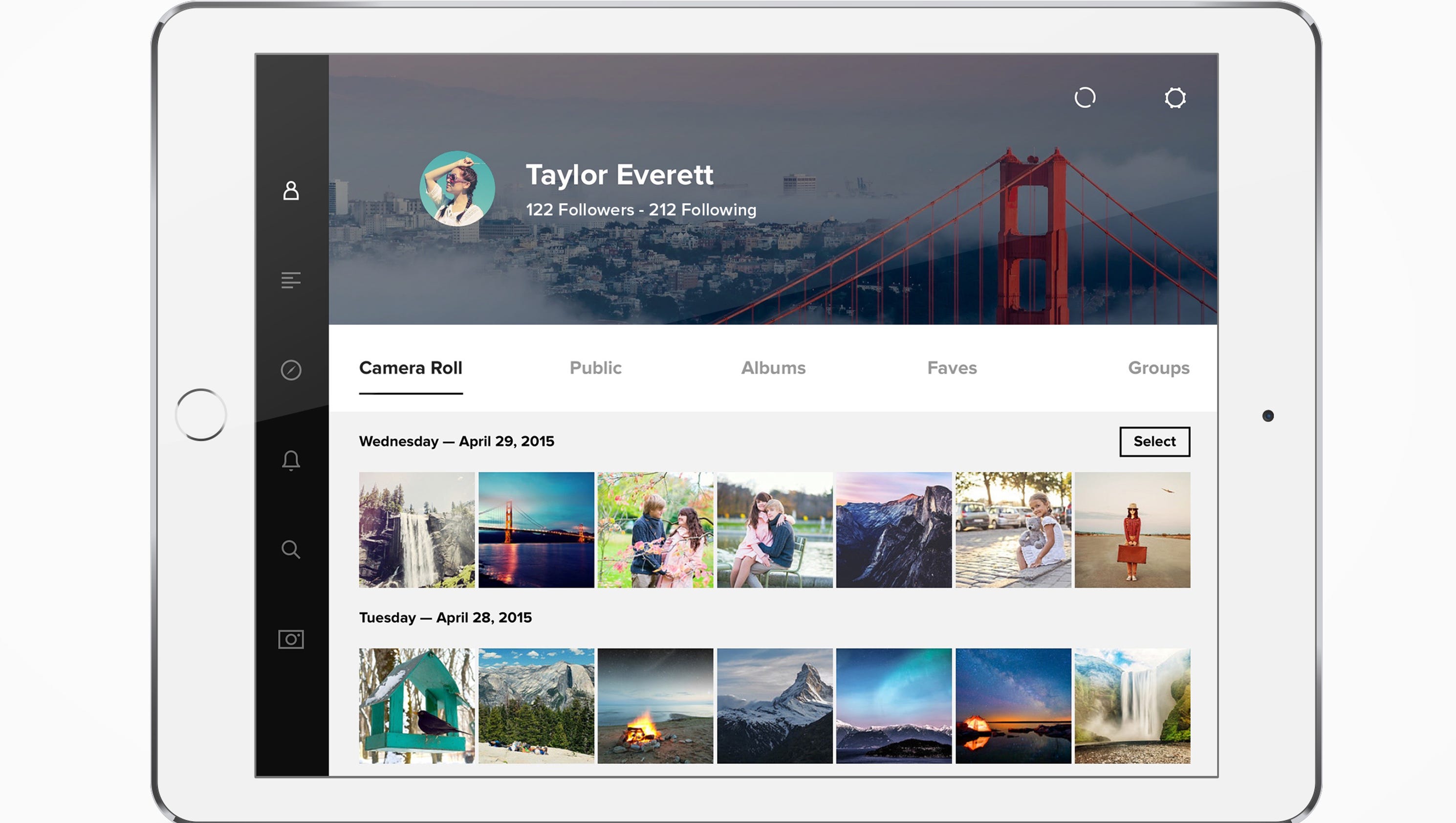
ОС: iOS, Android
Pocket Light Meter
Новичкам или любителям пленки понравится этот инструмент для расчёта экспозиции. Это своего рода экспонометр, который работает при помощи вашей камеры на девайсе. Вы просто наводите на объект, задаёте вам нужный параметр или даёте ему полную волю для расчёта ISO, Выдержки или Диафрагмы.

ОС: iOS, Android
На этом я заканчиваю свой материал. Буду рад, если вам помогут инструменты, которыми пользуюсь я. Делитесь вашими, рассказывайте о впечатлениях!
P.S.: Большинство софта используется мною на iOS устройствах, потому материал составлен больше по ним. Об альтернативах пишите в комментарии, буду рад.
Источник: habr.com